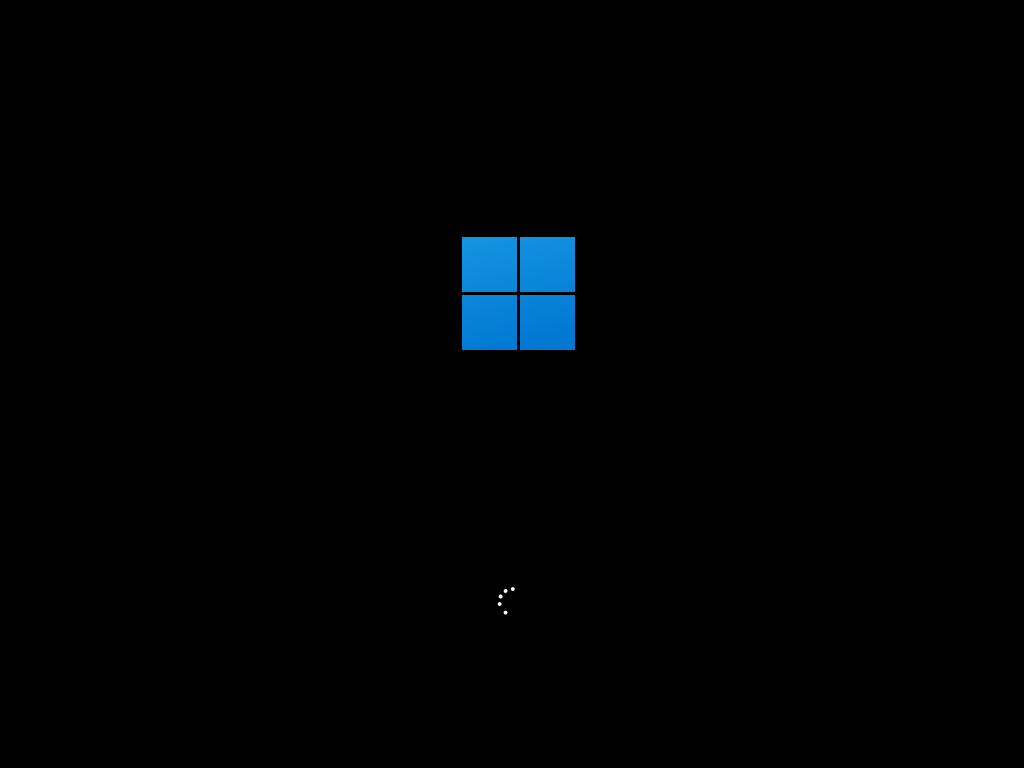怎样重装系统win7 常用的三种重装方法介绍
windows7系统至今还有不少人在使用,使用的人多了,难免会遇到各类系统问题,这时重装系统是解决多种问题的有效方法,例如系统崩溃、病毒感染等。那么怎样重装系统win7,修复一些故障问题呢?本文将给大家介绍常用的电脑重装系统win7的方法步骤。
工具/原料:
系统版本:windows7系统
品牌型号:联想小新air13
软件版本:小白一键重装系统2320
WEEX交易所已上线平台币 WEEX Token (WXT)。WXT 作为 WEEX 交易所生态系统的基石,主要用于激励 WEEX 交易平台社区的合作伙伴、贡献者、先驱和活跃成员。
新用户注册 WEEX 账户、参与交易挖矿及平台其他活动,均可免费获得 WXT 空投奖励。
方法/步骤:
方法一:光盘安装WIN7系统
光盘安装系统尽管当今使用的越来越少,但对于小白朋友来说可以免去不少麻烦。光驱安装系统方法简单,但需要电脑中有光驱,并且有系统光盘即可。现在的电脑基本比较少有光驱了,因此小编更建议大家使用下面的两种方法,更加方便实用。
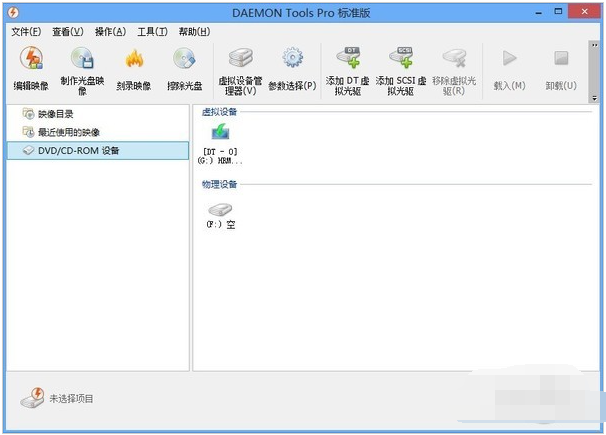
方法二:使用工具在线一键重装win7旗舰版
在线一键重装系统的方法是当下流行的操作系统方法,只需用到可靠的装机工具,即可在线使用软件全自动完成所有安装系统步骤,对电脑小白非常友好。具体的操作步骤如下:
1、在电脑上打开安装好的小白一键重装系统工具,选择需要的win7旗舰版系统,点击安装此系统。
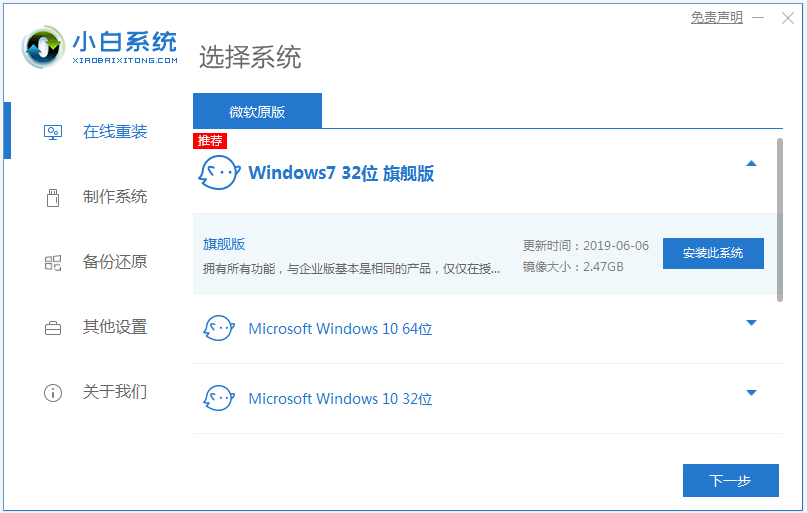
2、等待软件自动下载系统镜像,部署完成后自动重启电脑。

3、在开机选项界面,会自动进入xiaobai-pe系统。
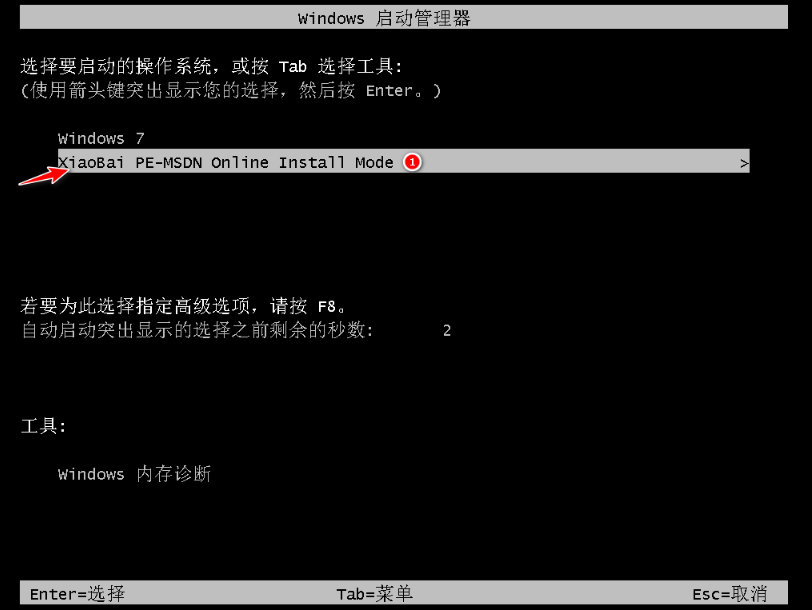
4、小白装机工具会自动安装win7旗舰版系统,安装完成后自动重启。

5、等安装完成后进入新的系统桌面即安装成功。

方法三:制作u盘重装win7旗舰版
如果说电脑已经无法正常进入系统,这时就可以借助工具制作u盘重装系统,帮助重装修复原有系统的故障问题。具体的操作步骤如下:
1、在一台能用的电脑上安装小白一键重装系统工具并打开,插入u盘,选择u盘重装系统模式进入。

2、选择win7旗舰版系统,点击开始制作u盘启动盘。

3、等待u盘启动盘制作完成后,预览需要安装的电脑主板的启动热键,再拔除u盘退出。
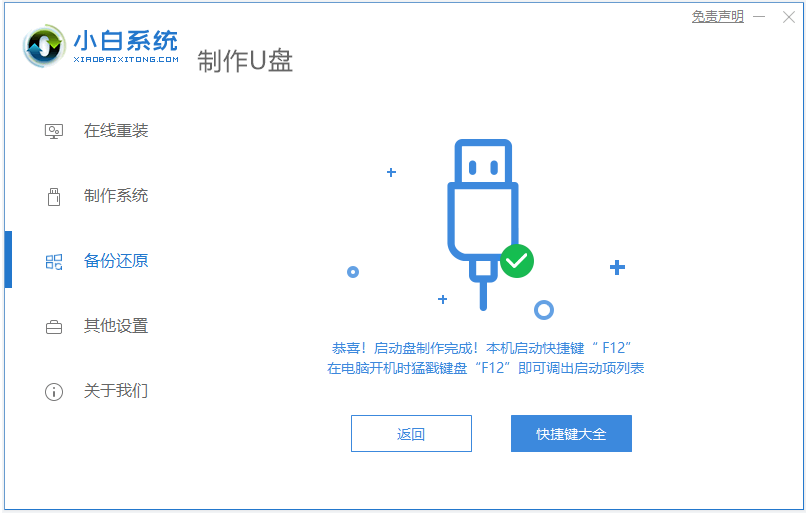
4、插入u盘启动盘进电脑中,重启按启动热键进启动界面,选择u盘启动项进入到第一项pe系统。

5、打开pe桌面上的小白装机工具,选择win7系统安装到c盘。
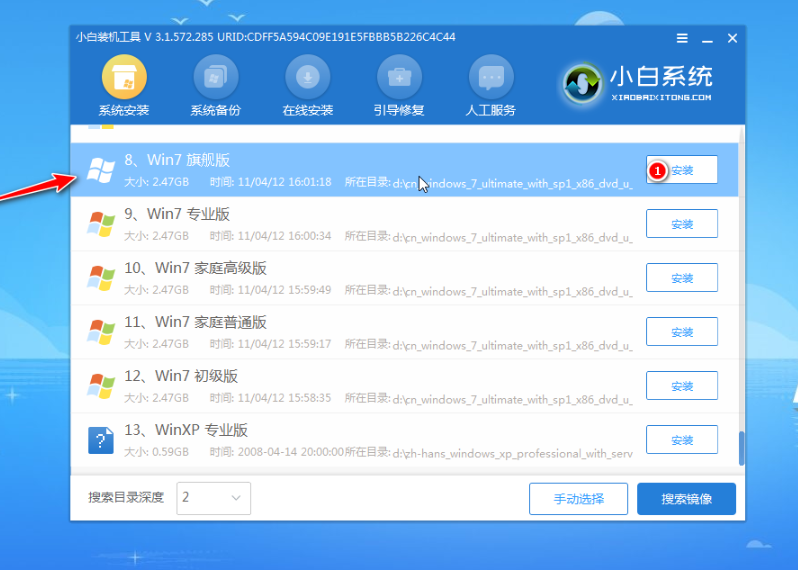
6、等待安装完成后,拔掉u盘重启电脑。

7、电脑重启进入到新系统桌面即安装成功。

注意事项:在安装前备份好c盘重要资料,关掉电脑上的杀毒软件避免被拦截。
最客资源网 » 怎样重装系统win7 常用的三种重装方法介绍